
Bildschirmfotos von Ihrem Bildschirm zu machen ist eine Funktion, die es schon lange gibt. Standardmäßig speichert Windows Ihre Screenshots in einem bestimmten Ordner auf Ihrem Windows-PC oder -Gerät. Obwohl dieser Ort intuitiv ist und für die meisten Menschen funktioniert, gibt es Situationen, in denen Sie ihn möglicherweise ändern möchten. Wenn Sie wissen möchten, wo Ihre von Windows gespeicherten Screenshots gespeichert sind und wie Sie den Screenshot-Speicherort ändern können, lesen Sie diesen Artikel:
HINWEIS: Dieses Tutorial basiert auf der Voraussetzung, dass Sie Screenshots in Windows erstellen können. Wenn Sie dies nicht tun, lesen Sie zuerst diesen Artikel: 8 Möglichkeiten, Screenshots in Windows mithilfe von integrierten Tools zu erstellen.
Wo befindet sich der Ordner "Screenshots" in Windows?
In Windows 10 und Windows 8.1 werden alle Screenshots, die Sie ohne die Verwendung von Anwendungen von Drittanbietern ausführen, im selben Standardordner mit dem Namen Screenshots gespeichert. Sie finden es im Ordner Bilder in Ihrem Benutzerordner. Es ist wichtig zu beachten, dass der Screenshots- Ordner erst erstellt wird, nachdem Sie Ihren ersten Screenshot mit den in Windows verfügbaren Tools erstellt haben.
Wenn Sie den Standardspeicherort Ihres Bilderordner für Benutzer nicht geändert haben, lautet der Pfad zum Ordner Screenshots "C: \ Benutzer \ Ihr_Name \ Bilder \ Screenshots", wobei "Ihr_Name" der Name des Benutzerkontos ist, mit dem Sie sich anmelden in Windows.

Sie können den Datei-Explorer verwenden, um Ihren Computer zu durchsuchen und zu dem oben genannten Pfad zu wechseln, oder Sie können direkt die Verknüpfung Bilder im Navigationsbereich im Datei-Explorer auswählen.

So ändern Sie den Standardspeicherort des Screenshot-Ordners
Um den Speicherort des Screenshots- Ordners zu ändern, müssen Sie zuerst auf seine Eigenschaften zugreifen. Um dies zu tun, klicken Sie mit der rechten Maustaste oder tippen und halten Sie es, bis das Kontextmenü angezeigt wird. Klicken oder tippen Sie dann auf Eigenschaften .

Wechseln Sie im Fenster Eigenschaften zur Registerkarte Standort .

Auf der Registerkarte Standort können Sie den vorhandenen Pfad zu Ihrem Screenshots- Ordner sehen.

Um den Ordner zu ändern, in dem Ihre Screenshots gespeichert sind, klicken oder tippen Sie auf Verschieben .

Suchen Sie im Fenster "Wählen Sie ein Ziel" Ihren Windows-Computer oder Ihr Windows-Gerät und öffnen Sie ab jetzt den Ordner, in dem Sie Ihre Screenshots speichern möchten.
Klicken oder tippen Sie dann auf Ordner auswählen .

Wichtiger Hinweis: Es ist wichtig, den Speicherort des Screenshots- Ordners nicht in einen anderen Systemordner zu verschieben. Wenn Sie das tun, können Sie es später nicht umleiten. Richten Sie den Screenshots- Speicherort beispielsweise niemals direkt auf den Desktop . Erstellen Sie stattdessen zuerst einen Screenshots- Ordner (beliebiger Name) auf Ihrem Desktop und zeigen Sie darauf.

Wenn Sie im Eigenschaftenfenster von Screenshots zurückkehren, sollten Sie den neuen Pfad sehen, den Sie für den Screenshots- Ordner gewählt haben. Klicken oder tippen Sie auf OK, damit die neue Einstellung angewendet wird.

Nachdem Sie auf OK geklickt haben, werden Sie von Windows gefragt, ob Sie alle Screenshots vom alten auf den neuen Speicherort verschieben möchten. Die empfohlene Antwort lautet Ja, sodass alle alten Screenshots in den neuen Screenshots- Ordner verschoben werden . Wenn Sie Nein wählen, bleiben Ihre alten Screenshots dort, wo sie waren, und nur die Screenshots, die Sie von nun an machen, werden am neuen Ort gespeichert.

Abhängig davon, wie viele Screenshots Sie bisher gemacht haben, kann der Umzugsprozess etwas dauern. Beachten Sie, dass der Screenshots- Ordner nur für Ihr Benutzerkonto und nicht für alle Benutzerkonten geändert wird. Wenn Sie den Speicherort dieses Ordners für alle Benutzerkonten ändern möchten, müssen Sie diesen Vorgang für jedes Konto einzeln wiederholen.
So stellen Sie den Standardspeicherort des Screenshots-Ordners wieder her
Navigieren Sie zum neuen Speicherort Ihres Screenshots- Ordners. Greifen Sie auf seine Eigenschaften zu, wie zuvor in diesem Artikel gezeigt, und wechseln Sie zur Registerkarte " Standort" . Klicken oder tippen Sie dann auf die Schaltfläche Standard wiederherstellen.

Wenn der ursprüngliche Screenshots- Ordner nicht mehr existiert, muss er erstellt werden. Wenn Windows fragt, ob Sie es erstellen möchten, drücken Sie Ja .
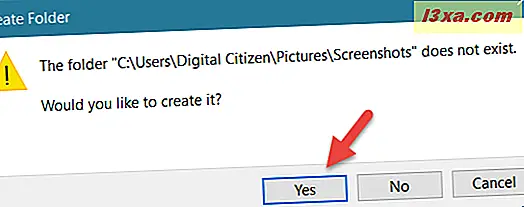
Sie werden dann gefragt, ob Sie alle Ihre Screenshots in den Standard- Screenshots- Ordner verschieben möchten. Klicken Sie auf Ja und im Fenster Eigenschaften von Screenshots auf oder tippen Sie auf OK . Der Screenshots- Ordner wird jetzt an dem von Microsoft beabsichtigten Standardspeicherort wiederhergestellt.
Hat dieser Leitfaden Ihnen geholfen, zu finden, wo Ihre Screenshots in Windows gespeichert sind?
Wie Sie in diesem Handbuch sehen können, ist es einfach, den Standardspeicherort für Ihren Screenshots- Ordner sowohl in Windows 10 als auch in Windows 8.1 zu ändern. Wir hoffen, dass unser Leitfaden leicht zu befolgen war und dass Sie die Informationen gefunden haben, nach denen Sie gesucht haben. Wenn Sie Fragen zum oben beschriebenen Prozess haben, zögern Sie nicht, in den Kommentaren unten zu fragen.



